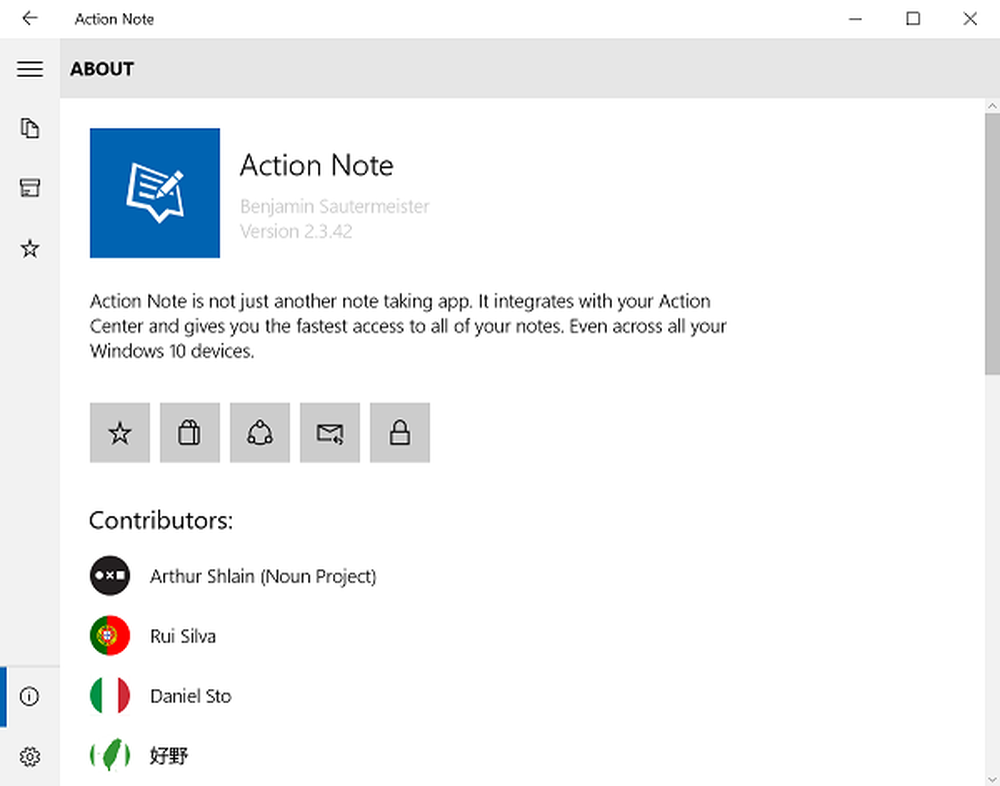Verwenden Sie AirPlay, um Filme und Musik drahtlos zwischen Apple TV, Computern und i-Geräten zu streamen
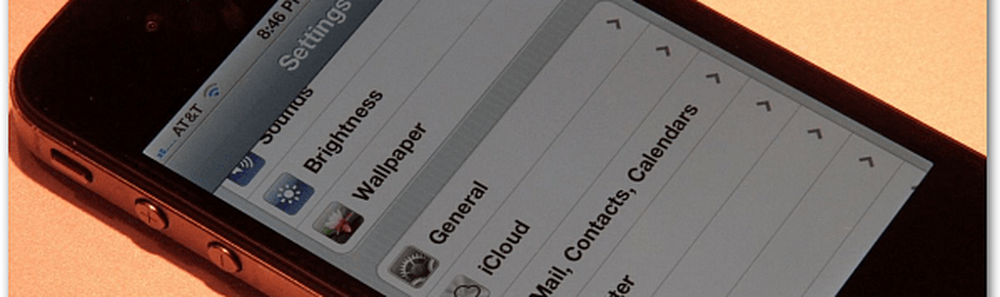
Die AirPlay-Funktion kann zwischen Apple TV, iPad, iPod touch (2. Generation oder höher) und iPhone 3gs oder höher verwendet werden. Um optimale Ergebnisse zu erzielen, vergewissern Sie sich, dass Sie Ihr iDevice auf iOS 5 aktualisiert haben.
Hier verwende ich iTunes auf einem Windows 7-System. Alles ist im selben Heimnetzwerk.
Einrichten der Heimfreigabe
Öffne iTunes und gehe zu Erweitert >> Home-Freigabe aktivieren.
Geben Sie Ihre Apple ID und Ihr Passwort ein. Klicken Sie auf Home-Freigabe erstellen.

Die Heimfreigabe ist jetzt auf Ihrem Computer aktiviert. Klicken Sie auf Fertig.

Streamen Sie Medien vom Computer zu Apple TV
Schalten Sie Ihr Apple TV ein. Wählen Sie im Hauptmenü Computer >> Aktivieren Sie die Heimfreigabe.

Der Bildschirm zur Einrichtung der Heimfreigabe wird angezeigt. Geben Sie Ihre Apple-ID und Ihr Kennwort ein und klicken Sie auf Senden.

Wählen Sie anschließend aus, ob Sie die soeben eingegebene Apple-ID verwenden möchten, um Inhalte zu kaufen und Filme über iTunes auszuleihen. Ich habe Ja gewählt.

Die Heimfreigabe ist jetzt auf Ihrem Apple TV aktiviert.

Scrollen Sie im Hauptmenü zu Computer und Sie sehen Ihre iTunes-Mediathek von Ihrem Computer aus. Wenn Ihr Computer nicht aufgeführt ist, starten Sie iTunes und / oder Apple TV neu, um eine Verbindung herzustellen.

Sie können Ihren Inhalt über das Menü oben scrollen. Oder wählen Sie Ihren Computer aus und zeigen Sie die gewünschten Filme, Musik, Podcasts und mehr an.

Hier ist ein Beispiel für das Durchsuchen von Fernsehsendungen. Hier können Sie Shows nach Datum, Namen und nicht beobachteten auswählen.

Eine andere Möglichkeit zum Streamen auf Ihr Apple TV ist direkt von iTunes. Klicken Sie beim Ansehen eines Videos auf das AirPlay-Symbol in der linken unteren Ecke und wählen Sie Apple TV.

Während das Video auf Ihr Apple TV gestreamt wird, wird der folgende Bildschirm in iTunes angezeigt.

Hier ein Beispiel für das Streaming von Musik an Apple TV über iTunes auf einem Computer.

Stream Media von einem iDevice zu Apple TV
Sie können Videos, Musik und Bilder von Ihrem iPad, iPhone oder iPod touch auch an Apple TV streamen. Ziehen Sie ein Video hoch, tippen Sie auf das AirPlay-Symbol und wählen Sie Apple TV.

Wie bei iTunes wird dieser Bildschirm angezeigt, während das Video auf dem Apple TV abgespielt wird.

Starten Sie auf dem iPhone oder iPad ein Video, indem Sie auf das AirPlay-Symbol tippen. Wählen Sie dann Apple TV, um das Video auf Ihrem HD-Fernseher anzusehen.

AirPlay-Spiegelung
Eine weitere großartige Funktion ist AirPlay Mirroring. Auf diese Weise können Sie Ihr Display auf Ihrem iPad 2 oder iPhone 4S auf einem HD-Fernsehgerät anzeigen. Dies ist eine großartige Funktion für Präsentationen oder Spiele.
Tippen Sie doppelt auf die Home-Taste, um die Spiegelung zu aktivieren. Scrollen Sie dann ganz unten nach rechts. Sie sehen das AirPlay-Symbol. Tippen Sie darauf und aktivieren Sie die Spiegelung.

Sie sehen, dass die Statusleiste oben blau ist und Sie wissen lassen, dass sie sich im Spiegelungsmodus befindet.

Ein Nachteil bei der Verwendung der AirPlay-Technologie von Apple ist, dass kein Streaming von einem Mac oder PC auf ein mobiles iDevice möglich ist. Das bekannte Sprichwort „dafür gibt es eine App“ gilt auch dafür. Testen Sie Air Video oder StreamToMe. Beide Apps kosten $ 2.99.
Wenn Sie eine kostenlose Option wünschen, versuchen Sie es mit Air Video Free. Sie begrenzt die Anzahl der Elemente, die in jedem Ordner angezeigt werden. Aber es ist ein guter Anfang, bevor Sie es kaufen.
Wenn Sie sich viele Inhalte auf Apple TV ansehen, sollten Sie die Apple Remote App auf Ihrem iPad, iPhone oder iPod touch unbedingt ausprobieren.